인쇄를 해야하는데 PDF가 여러 개 낱장으로 되어 있을 때 단순작업에 시간이 많이 소요될 때가 있습니다. 이럴 때 PDF 합치기를 이용하시면 시간이 훨씬 단축되어요. 사이트 별 PDF 합치기 사용방법 알아보시죠. iLovePDF, Smallpdf.com, 폴라리스오피스 순으로 준비했어요
PDF 합치기 사용방법
PDF 합치기 사용방법에 대하여 사이트별로 링크와 사용방법에 대해 소개시켜드릴게요. 사이트는 구글에서 검색했을 때 나오는 순서대로 정리했습니다.
iLovePDF
첫번째 사이트는 iLovePDF에요. 아래 링크를 타고 먼저 들어가주세요.
사이트에 들어가시면 굉장히 직관적인 버튼이 보이실거에요.
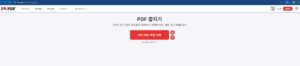
눈에 보이는 빨간 버튼을 눌러주시면 됩니다. 그리고 원하는 파일들을 선택해주시면 합칠 수 있어요.
좋은 점은 순서를 바꿔서 배열도 가능하시다는 거!
그 외에도 pdf 변환, 편집기능, pdf 서명기능 등도 제공되어요.
사이트 이름답게 pdf에 대해 다양한 기능을 제공해주니 활용도가 높으실거에요.
Smallpdf.com
다음으로 소개시켜드릴 사이트는 Smallpdf.com 입니다.
사이트에 들어가시면 마찬가지로 깔끔한 화면이 보이실거에요.
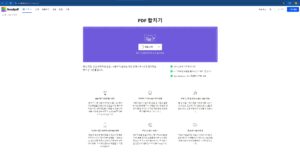
위 사이트와 사용방법은 동일해요. 원하는 파일을 선택해서 순서를 배열하셔서 저장하시면 됩니다.
이 사이트도 첫번째 사이트와 마찬가지로 PDF에 유용한 다양한 기능을 제공하지만 특정 기능들이 유료화 되어 있어서 디테일한 기능을 원하시는 분들은 요금을 지불하셔야 된다는 단점이 있어요.
그래도 PDF 합치기는 무료로 이용이 가능하니 필요하신 분들 활용하시면 됩니다.
폴라리스오피스
마지막은 우리에게 친숙한 폴라리스오피스에요.
우리에게 PDF 합치기 말고도 업무적으로 익숙한 친구죠?
PDF 합치기는 물론 이미지파일로 변환도 제공을 해주고 PDF 뿐만이 아니라 WORD 등 사무업무에 활용되는 문서양식들을 편집하고 변환해주는 기능을 제공해주어요.
여기도 마찬가지로 PDF 합치기 메뉴를 찾아서 클릭해주시면 되구요.
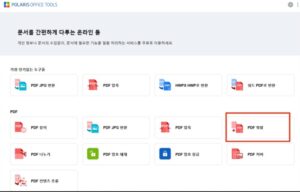
클릭하신 다음에 파일들을 골라서 업로드 해주신 후 합쳐주시면 됩니다!
단 다른 사이트들에 비해서 PDF 합치기 기능은 다소 떨어진다고 할 수 있어요. 다른 사이트들은 파일을 업로드 한 후에 순서를 자유롭게 바꿀 수 있는 반면에 폴라리스오피스는 파일을 업로드 하신 이후에는 파일의 순서를 바꾸지 못 한답니다.
그래서 처음 올리실 때 순서대로 업로드 하셔야 한다는 불편함이 있어요.
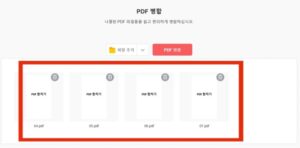
하지만 그 불편함이 무색할 정도로 다양한 기능을 제공해주기 때문에 문서편집 사이트로는 여기가 단연 최고이지 않을까 생각해요.
오늘은 PDF 합치기에 대해 소개시켜드렸는데요. 개인적으로 사무할 때 정말 유용한 사이트들이라고 생각해요.
유용한데 대부분 무료로 이용 가능해서 부담도 없구요. 문서를 많이 다루는 직장인이나 학생이라면 적극 활용하시어 시간 단축하시길 바래요.
저희 사이트에는 PDF 합치기 외에도 다양한 꿀팁들을 제공하고 있으니 구경해보고 가세요.
